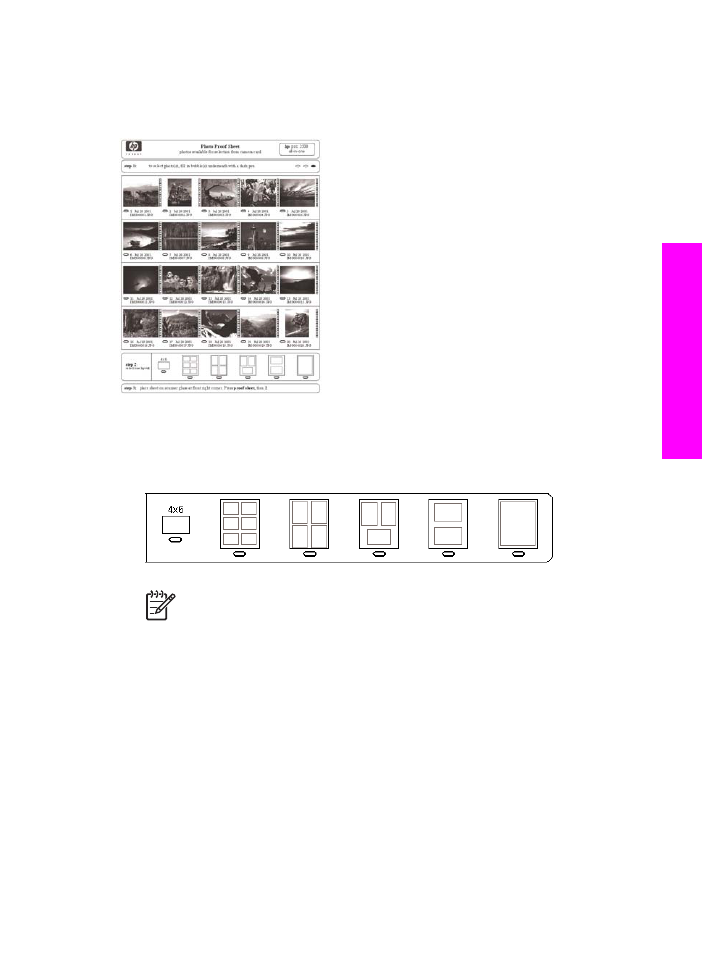
Completamento dell'anteprima
Dopo aver stampato un'anteprima, è possibile utilizzarla per selezionare le foto che si
desidera stampare.
1.
Selezionare le foto da stampare utilizzando una penna nera o una matita per
riempire i cerchi situati sotto le immagini dell'anteprima.
2.
Selezionare uno stile di layout riempiendo un cerchio al punto 2 dell'anteprima.
Nota
Se le impostazioni di stampa dell'anteprima non rispondono alle
esigenze dell'utente, è possibile stampare le foto direttamente dal
pannello di controllo. Per ulteriori informazioni, vedere
Stampa di foto
direttamente da una scheda di memoria
.
3.
Caricare l'anteprima con il lato di stampa rivolto verso il basso nell'angolo
anteriore destro della superficie di scansione. Accertarsi che i lati dell'anteprima
tocchino i bordi destro e anteriore. Chiudere il coperchio.
Guida dell'utente
49
Scheda di
memoria
e
PictBridge
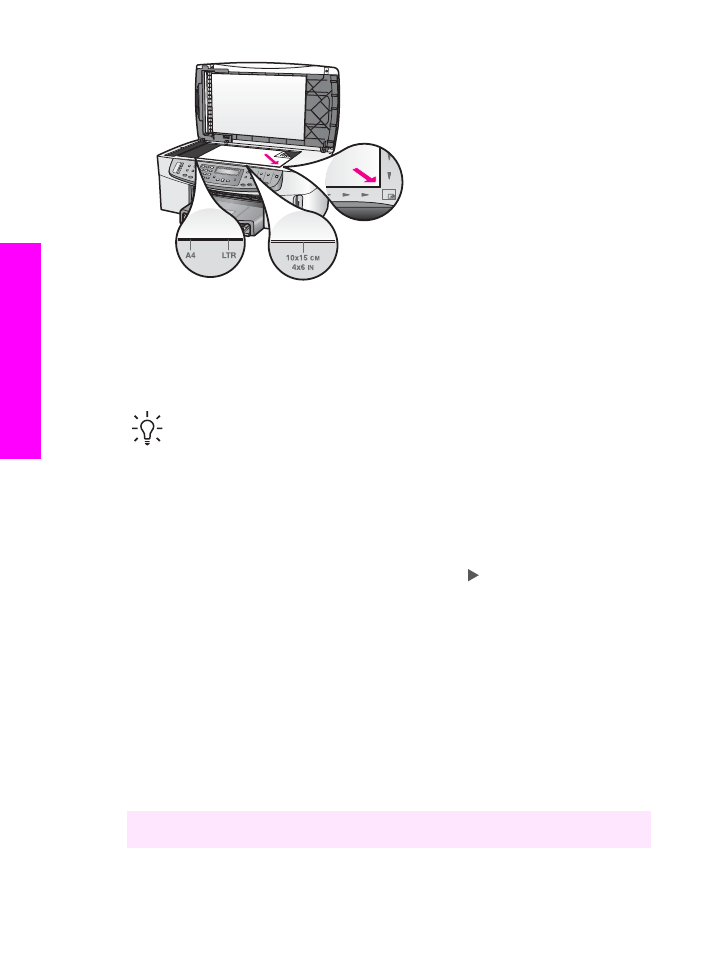
Proseguire con la sezione
Scansione di un'anteprima
.